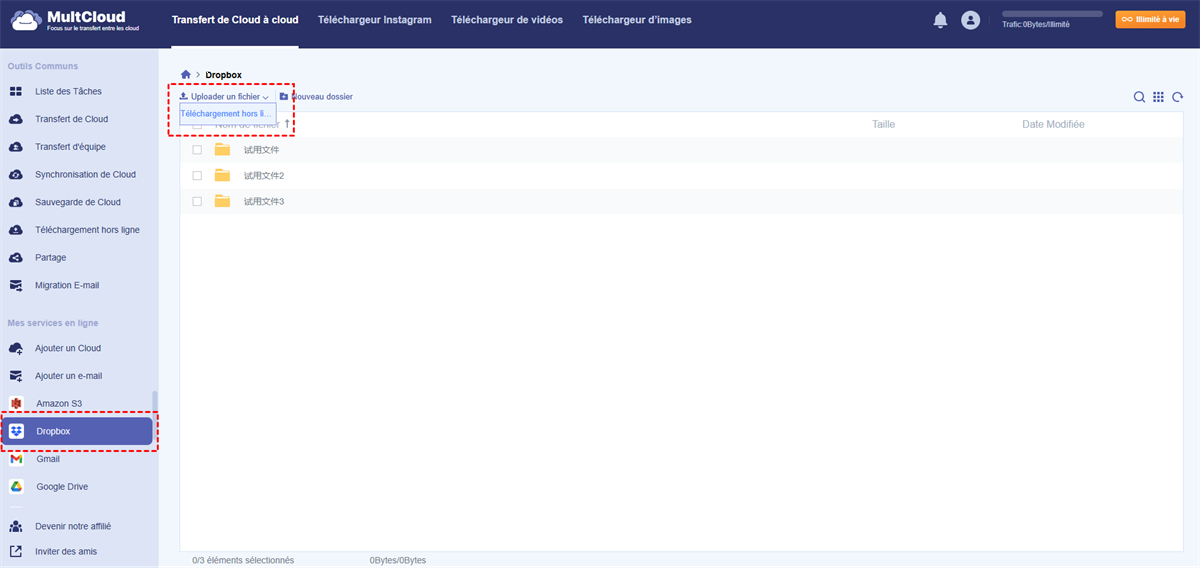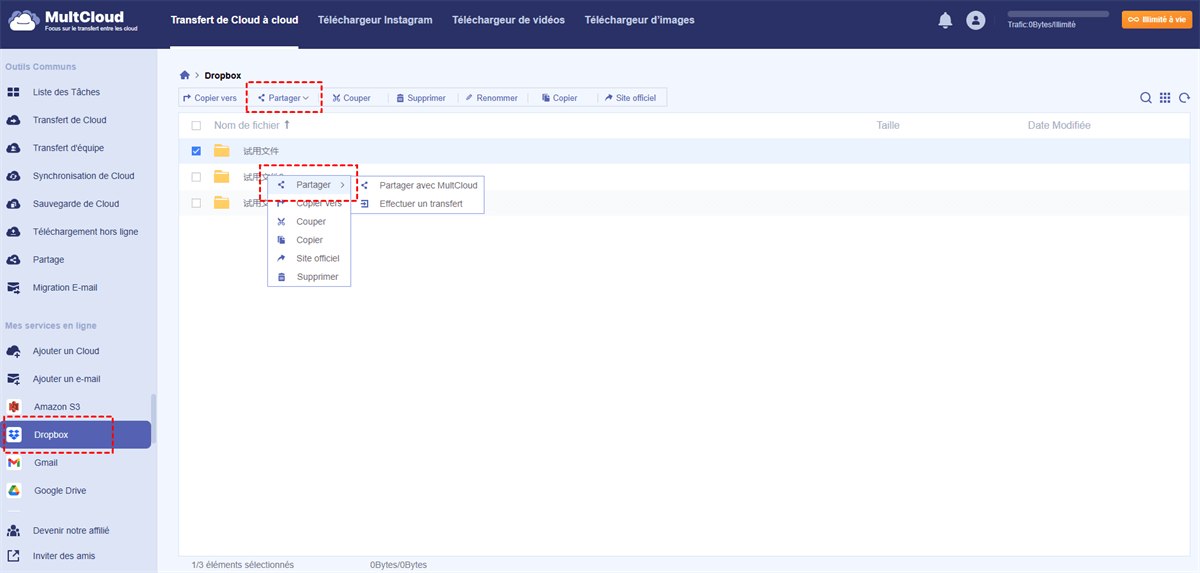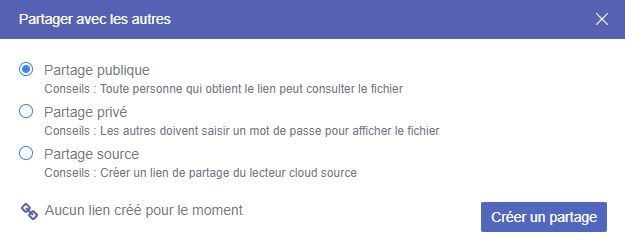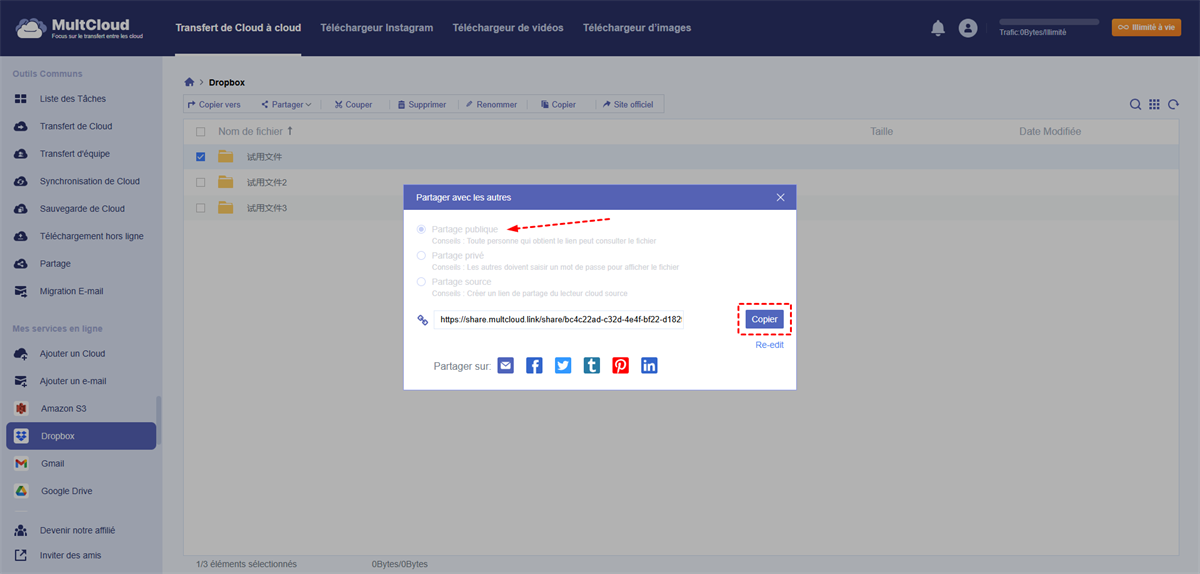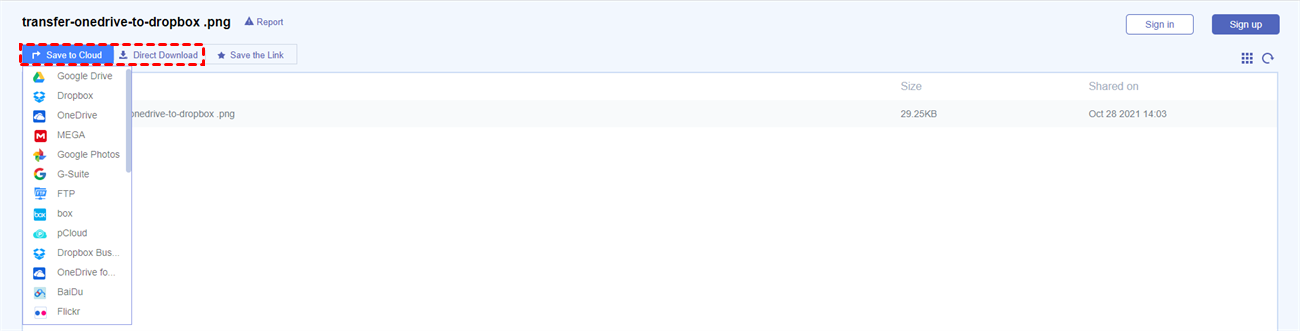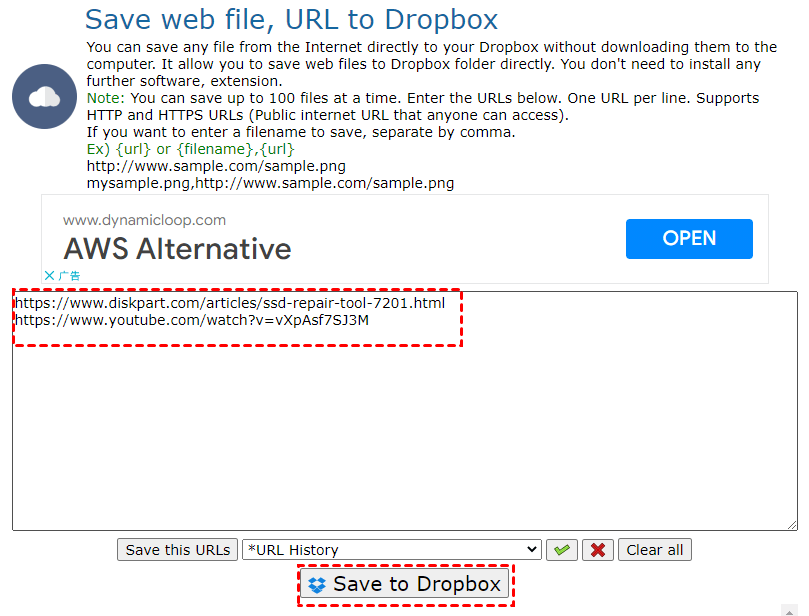Recherche rapide :
Cas d'Utilisateur : Comment puis-je Télécharger des Fichiers sur Dropbox Directement ?
« Bonjour, j'aimerais ajouter l'exemple de fichier vidéo URL http://www...com/video.mp4 pour qu'il soit directement téléchargé sur ma Dropbox. En effet, je ne veux pas qu'il soit téléchargé sur mon PC puis sur ma Dropbox. Mon disque dur interne n'a que 32 Go. Existe-t-il un moyen (plugin, etc.) de le faire ? Merci. »
- Question de https://www.dropboxforum.com/
Pourquoi Télécharger sur Dropbox Directement ?
Pourquoi télécharger des fichiers directement sur Dropbox ? Parce qu'il est complexe d'enregistrer des fichiers web directement sur Dropbox. Si les fichiers cibles sont stockés localement, il est beaucoup plus simple de les stocker dans le cloud en les téléversant simplement sur Dropbox. Cependant, pour télécharger des fichiers web sur Dropbox, les utilisateurs doivent généralement d'abord les télécharger depuis Internet sur des appareils locaux, puis les téléverser de l'emplacement local vers le cloud. Cette opération est très chronophage. D'où l'idée du téléchargement direct sur Dropbox.
Télécharger des fichiers directement sur Dropbox signifie enregistrer des fichiers en ligne directement sur Dropbox via un lien URL, sans avoir à utiliser le stockage local comme chemin de transfert. Cette procédure de téléchargement peut également être appelée téléchargement d'un fichier depuis une URL vers Dropbox, téléchargement d'un site web vers Dropbox, téléchargement d'un lien directement vers Dropbox, etc.
Après avoir téléchargé des fichiers sur Dropbox, vous pouvez bénéficier des avantages suivants :
- Accès hors Ligne. Dropbox vous permet de marquer des fichiers comme accessibles hors ligne. Vous pouvez ainsi télécharger des fichiers importants sur votre appareil et y accéder même sans connexion Internet active.
- Collaboration. Si vous travaillez sur un projet d'équipe ou devez partager des fichiers avec d'autres personnes, le fait d'avoir vos téléchargements dans Dropbox simplifie la collaboration. Vous pouvez ainsi facilement partager des liens Dropbox avec des personnes extérieures.
- Sauvegarde. Dropbox sert de sauvegarde pour vos fichiers téléchargés. En cas de dysfonctionnement, de perte ou de vol de votre appareil, vous ne perdrez pas vos fichiers s'ils sont stockés dans Dropbox.
Alors, comment télécharger sur Dropbox à partir d'une URL directement ? Heureusement, dans la partie suivante, vous apprendrez les 2 meilleures méthodes gratuites pour télécharger sans effort vers Dropbox depuis une URL.
Méthode 1. Télécharger sur Dropbox depuis une URL Directement par un Outil Tiers
Pour télécharger des URL vers Dropbox, Dropbox ne propose actuellement pas cette fonctionnalité. Il est donc nécessaire d'utiliser des logiciels tiers comme MultCloud, un gestionnaire de stockage cloud multi-cloud professionnel et fiable, qui permet de télécharger facilement des URL directement sur Dropbox. Pourquoi MultCloud est-il recommandé pour télécharger des fichiers sur Dropbox ? Voici des informations détaillées.
- Pratique : Avec un simple navigateur, vous pouvez enregistrer vos données dans n’importe quelle URL vers votre compte cloud MultCloud.
- Sécurité : MultCloud garantit une migration sécurisée et ne stocke aucune donnée utilisateur sur ses serveurs.
- Rapide : La vitesse de transfert est garantie grâce à une infrastructure robuste et des capacités techniques permettant de gérer les migrations critiques et à haut risque sans effort et en toute transparence.
- Facile : Grâce à une interface utilisateur simple et intuitive, vous pouvez atteindre vos objectifs en quelques clics.
Alors, comment télécharger des fichiers Web sur Dropbox à l'aide de MultCloud ?
Étape 1. Créer un compte
Pour utiliser MultCloud, créez d'abord un compte gratuitement. C'est entièrement gratuit !
Remarque : MultCloud est un programme basé sur le Web, vous n'avez donc pas besoin de le télécharger et de l'installer sur votre ordinateur, ce qui économise votre espace de stockage local.
Après avoir créé votre compte MultCloud, connectez-vous simplement à l'interface utilisateur. Vous pouvez également vous connecter directement avec votre compte Google ou Facebook.
Étape 2. Ajouter un compte Dropbox
Dans l'interface principale de MultCloud, accédez à l'onglet « Ajouter un Cloud » et sélectionnez « Dropbox » dans la liste des clouds. Suivez ensuite les étapes simples pour ajouter votre compte Dropbox à la plateforme MultCloud.
Étape 3. Télécharger sur Dropbox depuis l'URL directement
Cliquez sur le cloud Dropbox dans le menu de gauche, puis cliquez sur le bouton « Téléchargement hors ligne » dans le menu déroulant « Uploader un fichier ».
Dans la fenêtre suivante, saisissez le lien URL du fichier Internet. Veillez à ne pas modifier le nom du suffixe, car s'il n'est pas correct, le fichier ne pourra pas être ouvert correctement et ne pourra pas être prévisualisé dans Dropbox. Enfin, cliquez sur « Enregistrer dans le cloud » pour commencer à télécharger les fichiers du web vers Dropbox.
Étape 4. Vérifier l'état de votre tâche URL
Vous pouvez vérifier l'état de la tâche en cliquant sur « Téléchargement hors ligne ». La fenêtre contextuelle indique que la tâche est terminée. Le temps nécessaire dépend de la taille du fichier cible et du nombre de nœuds.
Vous pouvez maintenant consulter les fichiers importés dans Dropbox via MultCloud. Vous pouvez choisir Dropbox pour charger le contenu. Vous pouvez également vous rendre sur la page web de Dropbox pour vérifier la présence de l'URL.
- Remarques :
- Si vous ne parvenez pas à afficher le fichier cible sur la plateforme MultCloud ou sa version web de Dropbox, actualisez simplement votre navigateur ou rouvrez Dropbox. Bien que la tâche soit indiquée comme terminée, l'affichage du fichier cible à l'emplacement cible peut prendre un certain temps.
- Grâce aux fonctionnalités suivantes de MultCloud, vous pouvez ajouter tous vos comptes cloud à MultCloud pour gérer et transférer vos données en toute simplicité.

- Transfert de Cloud : Migration cloud fluide et planifiée entre différents services et comptes.
- Transfert d'équipe : Migration par lots fluide de sous-comptes entre différents services de stockage d'entreprise.
- Synchronisation de Cloud : Synchronisation en temps réel des données entre différents services, prise en charge de 10 modes de synchronisation.
- Sauvegarde de Cloud : Sauvegarde de données importantes entre différents services, prise en charge de la gestion des versions et de la récupération des données.
Astuce Bonus : Comment Créer un Lien de Téléchargement Direct sur Dropbox ?
« Comment créer un lien de téléchargement direct Dropbox ? » Si vous souhaitez créer un lien de téléchargement direct Dropbox et le partager avec vos amis afin qu'ils puissent télécharger les fichiers Dropbox directement depuis le lien donné, MultCloud peut vous être d'une grande aide.
Étape 1. Entrez dans Dropbox sur la page de MultCloud.
Etape 2. Cliquez avec le bouton droit de la souris sur le dossier ou le fichier que vous souhaitez partager avec des liens, et sélectionnez « Partager » dans le menu déroulant.
Étape 3. Choisissez l'une des 3 options de partage différentes répertoriées en fonction de vos besoins :
- Partage publique : Toute personne disposant du lien peut consulter le fichier. Ce lien de partage public est fourni par MultCloud.
- Partage privé : Un mot de passe est requis pour consulter les fichiers partagés.
- Partage source : Un lien partageable est créé à partir du cloud source.
Étape 4. Après avoir choisi une méthode de partage appropriée, cliquez sur « Créer un partage ». MultCloud générera automatiquement un lien de partage. Copiez-le et choisissez comment le partager.
Étape 5. Toute personne qui reçoit le lien de partage Dropbox peut télécharger directement des fichiers à partir de celui-ci ou les enregistrer dans des clouds (Direct Download or Save to Cloud).
Méthode 2. Télécharger sur Dropbox depuis une URL Directement par Plugin
Les utilisateurs du navigateur Google Chrome peuvent installer l'extension « Télécharger sur Dropbox » pour télécharger sur Dropbox directement depuis le menu contextuel.
Étape 1. Accédez à la page « Enregistrer le fichier web, l'URL sur Dropbox » et cliquez sur « Ajouter à Chrome ».
Étape 2. Connectez-vous à votre compte Dropbox si ce n'est pas déjà fait, puis cliquez sur « Autoriser ».
Étape 3. Saisissez simplement l'URL contenant les fichiers souhaités dans le champ vide (les URL HTTP et HTTPS sont acceptées). Sélectionnez ensuite « Enregistrer sur Dropbox » (Save to Dropbox).
- Vous ne pouvez enregistrer que 100 fichiers à la fois.
- La vitesse de transfert des données dépend de la taille du fichier et de la vitesse du réseau.
Résumé
Comment télécharger vers Dropbox à partir d'une URL directement ? Avec les 2 méthodes ci-dessus, vous pouvez le faire correctement. Mais pour plus de rapidité et de commodité, vous pouvez utiliser MultCloud pour télécharger du contenu vers Dropbox à partir d'une URL. En outre, il permet également aux utilisateurs de créer un lien de partage pour les fichiers ou les dossiers du lecteur cloud.
En plus de la fonction de téléchargement à distance mentionnée ci-dessus, MultCloud peut également réaliser le transfert et la synchronisation de cloud, et peut fusionner plusieurs comptes de clouds en un seul endroit et faciliter leur gestion.
En outre, vous pouvez effectuer d'autres opérations entre de nombreux disques cloud populaires, telles que le téléchargement de fichiers du stockage local vers le disque cloud, le téléchargement d'éléments du cloud vers l'ordinateur, la création de nouveaux dossiers, la suppression de vidéos indésirables, le partage de photos intéressantes avec d'autres personnes, la copie d'un document du compte cloud source vers le compte cloud de destination, etc.
Clouds supportés par MultCloud
-
Google Drive
-
Google Workspace
-
OneDrive
-
OneDrive for Business
-
SharePoint
-
Dropbox
-
Dropbox Business
-
MEGA
-
Google Photos
-
iCloud Photos
-
FTP
-
box
-
box for Business
-
pCloud
-
Baidu
-
Flickr
-
HiDrive
-
Yandex
-
NAS
-
WebDAV
-
MediaFire
-
iCloud Drive
-
WEB.DE
-
Evernote
-
Amazon S3
-
Wasabi
-
ownCloud
-
MySQL
-
Egnyte
-
Putio
-
ADrive
-
SugarSync
-
Backblaze
-
CloudMe
-
MyDrive
-
Cubby

.png)